Советы по работе с Windows 10: заходим без авторизации
При запуске Windows 10 по умолчанию требует от вас авторизации с помощью учетной записи Windows. Это особенно раздражает, когда вы являетесь единственным пользователем компьютера.

Однако, есть способ отказаться от этой процедуры. Просто одновременно нажмите на клавиши «Win+R», чтобы добраться до командной строки.
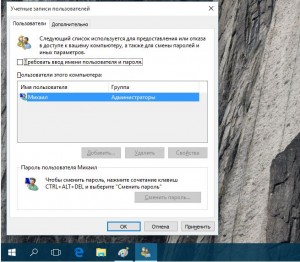
После того, как откроется окно ввода командной строки, введите «netplwiz» без кавычек и нажмите на «ОК». Откроется окно под названием «Учетные записи пользователей».
Здесь на вкладке «Пользователи» снимите флажок для опции «Требовать ввод имени пользователя и пароля». Если вы нажмете на «ОК», появится новое окно, в котором надо будет подтвердить изменение настроек с помощью пароля.
При следующем запуске вы больше не увидите окно авторизации.
Как пользоваться голосовой помощницей Cortana
В Windows 10 компания Microsoft внедрила голосовую помощницу собственной разработки по имени Cortana (пока недоступна для русского языка). Этот продукт глубоко интегрирован в операционную систему, в том числе и в новый браузер Edge.
Cortana можно настроить так, чтобы вы могли разговаривать с ней в любое время. Для этого нужно запустить помощницу либо из меню «Пуск», либо кликом по полю «Поиск в Интернете и в Windows» в левом нижнем углу.
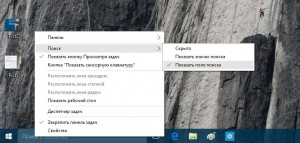
В открывшемся окне выберите на левой панели вторую иконку сверху, изображающую блокнот. После этого нажмите на «Настройки». Если активировать опцию «Hey Cortana», голосовая ассистентка будет запускаться в ответ на это приветствие.
В том же окне можно настроить ее так, чтобы она реагировала только на ваш голос. У этого мощного сервиса есть существенный недостаток: он пересылает запрос в вычислительный центр Microsoft, где и вырабатывается ответ.
Если вам это не по душе, отключите Cortana. А чтобы текстовый запрос можно было делать сразу в поле поиска, включите его из контекстного меню.
Фото: компания-производитель













 Читайте нас в социальных сетях
Читайте нас в социальных сетях